Здравствуйте уважаемый посетитель сайта! Если у вас вдруг возник вопрос на тему о том, как в программе whatsapp сменить фото, то вам тогда сюда, из этой подробной и пошаговой инструкции, вы узнаете, как поменять фото в whatsapp, данная инструкция очень простая, и рассчитана на каждого начинающего пользователя.
Чтобы изменить фото профиля в программе whatsapp, вам нужно будет на своем компьютере запустить whatsapp, затем один раз нажать по кнопке «Настройки», которая находиться в правой части программы whatsapp.
Когда вы нажмете по кнопке «Настройки», то в программе whatsapp, откроется контекстное меню, в котором вам нужно будет выбрать пункт «Настройки», или нажать комбинацию клавиш CTRL+O.

Когда вы на своем компьютере нажмете на кнопку «Настройки» или нажмете комбинацию клавиш CTRL+O, в программе whatsapp, откроется страничка «Настройки», в которой вам нужно будет навести курсор мыши на пункт «Профиль» и один раз нажать левую кнопку мыши.

Когда вы нажмете на кнопку «Профиль», на вашем компьютере, откроется страничка вашего профиля с вашей фотографией, вот на этой страничке мы и будем менять фотографию нашего профиля.
И так чтобы поменять фото в whatsapp, вам нужно будет навести курсор мыши на кнопку с карандашом и один раз нажать левую кнопку мыши.

После всех выполненных действий, на вашем компьютере откроется окошко, в котором вам нужно будет выбрать пункт «Import Windows Files».

Когда вы нажмете по пункту «Import Windows Files», на вашем компьютере откроется проводник windows, при помощи которого вы сможете загрузить свою фотографию.
И так в проводнике windows открываем локальный диск и паку с вашими фотографиями, после чего выбираем ту фотографию, которую вы хотите установить на своем профиле и нажимаем на кнопку «Открыть».
Обратите внимание: перед тем как загрузить фотографию на свой профиль whatsapp убедитесь, что данная фотография имеет английское название, так как если вы попытаетесь добавить фото с русским название, то данная фотография проста на просто не загрузиться.

После того, как вы нажмете на кнопку «Открыть», ваша фотография будет загружена в ваш профиль whatsapp.
Теперь, когда ваша фотография добавлена в whatsapp, вам остается отредактировать ее расположение.
И так с помощью мышки увеличиваем рамку обзора для нашей фотографии.

После того как вы установили рамку видимости для вашей фотографии, вам останется навести курсор мыши на кнопку «OK», и один раз нажать левую кнопку мыши.

После всех выполненных действий ваша фотография в whatsapp будут изменена на выбранную вами фотографию.
Вот таким вот способом можно поменять фото в своем профиле whatsapp.
Как установить фото профиля в Ватсапе
WhatsApp позволяет бесплатно, при наличии у абонентов интернета, обмениваться текстовыми, голосовыми и видеосообщениями. Можно общаться вдвоем или большой компанией, создав тематическую группу и добавив в нее родственников, друзей или единомышленников. Пользователи платформы постоянно пытаются привлечь к себе внимание разными способами: меняя имя, статус или сведения о себе. Поэтому вопрос о том, как поменять фото в “Ватсапе”, остается животрепещущим.

Как установить картинку на аватарку в WhatsApp на телефоне
Качественные и яркие изображения в “Ватсапе” привлекают внимание других пользователей.
Можно поставить собственную фотографию или загрузить любую иллюстрацию из интернета.
Но по законам психологии личный снимок в профиле вызывает больший интерес у собеседника, помогает быстрее пойти на контакт и установить доверительное общение.
По статистике чаще всего мессенджер используют с мобильных устройств, но, независимо от марки и модели телефона, общий принцип использования и редактирования аккаунта сохраняется.
Айфон
Пошаговый план действий для владельцев смартфонов марки Apple на операционной системе iOS:
- Заходим в “Настройки” мессенджера, нажав на значок вверху страницы, указанный стрелкой.
- Нажимаем на иконку с надписью “Фото”.
- Выбираем подходящий вариант: “Сделать снимок”, чтобы создать свежую фотографию, использовав камеру телефона, или “Выбрать фотографию”, если хочется просто сменить картинку, а в памяти устройства уже имеется готовое изображение.
- Для завершения действий в редакторе нажимаем “Готово”.
![]()
Андроид
Инструкция для владельцев телефонов на операционной системе Android следующая:
- Переходим в “Настройки” в “Вотсапе”.
- Открываем раздел “Профиль аккаунта”.
- Нажимаем на свое фото профиля.
- Выбираем, откуда система загрузит фотографию: вкладка “Галерея” отвечает за кадры, которые сохранены в памяти телефона, а в “Камеру” нужно перейти, если есть желание сделать новый снимок.
- Нажимаем “Готово”.

Как менять фото профиля или контакта на компьютере
Несмотря на то что изначально “Ватсап” создавался для мобильных устройств, разработчики постоянно обновляют программу, внедряя новые утилиты.
Чтобы пользоваться WhatsApp Web, нужно:
- Скачать и установить программу на компьютер.
- Открыть WhatsApp на телефоне.
- Нажать раздел “Меню” или “Настройки” и выбрать WhatsApp Web.
- Считать высветившийся на экране компьютера QR-код.
- Нажать “Готово”.
Изменение изображения не вызовет сложностей:
-
- Заходим в “Настройки” онлайн-версии приложения.
- Наводим курсор на круглую иконку с фотографией. Появится надпись “Изменить фото профиля”.
- Выбираем, какое действие системе необходимо совершить: сделать новую, загрузить уже имеющуюся или удалить текущую фотографию.
- Для завершения процедуры нажимаем “Готово”.
Можно ли установить фотографию без обрезки
Перед установкой картинки в “Вацапе” она обрезается. В альбом сохраняется снимок в первоначальном размере, но окно аватара отображает его в обрезанном виде.
Лучше всего это сделать на компьютере и уже потом перенести изображение в память мобильного устройства. Рекомендуемые параметры – 600х600.
Привести внешний вид аккаунта в “Ватсапе” к желаемому можно с любого устройства.
Как установить фотографию в WhatsApp на телефоне
Как поставить фото на Ватсап в телефоне Андроид
Изменить свой внешний вид, который представлен в мессенджере, или впервые явить себя миру ты можешь, следуя такой несложной инструкции:
- Переходишь в Настройки (это легко сделать из любой вкладки — Контакты, Чаты и т.д.)
- Попадаешь в раздел с установками Профиля

3. Чтобы сменить картинку — нажми на иконку с карандашом, и появятся варианты, откуда взять изображение: можно сделать снимок заново или выбрать самый удачный портрет из уже имеющихся.

Как установить аватар в WhatsApp на Андроид
- Заходим в настройки мессенджера WhatsApp, при помощи трех вертикальных точек.
- Кликаем на свой профиль.
- В появившемся окне выбираем иконку с фотоаппаратом.

- Выбираем картинку, которую хотим загрузить. Фото можно сделать при помощи камеры, или же выбрать из галереи.

Данные манипуляции подходят для любого мобильного устройства, с операционной системой Андроид.
Как поставить фото в Whatsapp на Айфоне
Для того, чтобы обновить и приукрасить свой аккаунт на устройстве с iOS, выполни следующие шаги:
- Заходи в Настройки
- Переходи в Профиль

3. Прямо под аватаркой увидишь слово «Правка», и так ты попадешь в окно для изменения картинки (то есть жми «Изменить», и дальше несложно понять, как действовать)

Теперь, когда страница профиля доведена до визуального совершенства, ты можешь приступать к активному общению в мессенджере с друзьями и коллегами, используя все его замечательные преимущества (как совершать видеозвонки в Whatsapp — читай в нашей статье). Можно обмениваться музыкой и видеороликами, забавными гифками, а также делиться с приятелями своим местоположением.
Для добавления еще одной изюминки на твою страницу — выбери себе Статус на любую тему, который может быть как текстовым, так и в виде изображения. Его можно менять в любой момент, как тебе вздумается, в зависимости от желания и настроения. Общайся ярко и без границ, всегда оставайся на связи и демонстрируй свободное владение опциями программы.
Как установить фото в WhatsApp на Айфон
- Запускаем WhatsApp и заходим в настройки.
- Заходим в свой профиль.
- Находим под своей фотографией слово «Правка». Далее кликаем на фразу «Изменить» и выбираем нужную фотографию.

Для большего выражения своих чувств и эмоций попробуйте во время текстовых переписок использовать смайлики. Веселые и озорные колобки имеют богатый ассортимент. Кроме них можно использовать и другие смайлы (природа, цветы, животные).
Для того чтобы развеселить своего собеседника можно применить бесплатную отправку медиа файлов, в том числе и музыки. Также имеется возможность отправки анимированных картинок и координат места вашего нахождения.
Дополнительной возможностью оформления учетной записи является установка статуса. Причем его формат может представлять собой текст или изображение. Смена статуса происходит быстро и делать это можно хоть несколько раз в день.
Если остались вопросы по поводу того, как установить аватар в WhatsApp, советуем смотреть видео-инструкцию.
Как поставить картинку на аватарку в WhatsApp
Если вы пользуетесь мессенджером продолжительное время, то в какой-то момент может появиться желание изменить фотографию профиля. Чтобы это сделать, потребуется выполнить следующие действия в настройках программы:
- Запустите приложение.
- Нажмите по функциональной кнопке, выполненной в виде трех вертикальных точек.
- Из списка выберите пункт «Настройки».
- Нажмите по иконке с вашей фотографией.
- Нажмите по кнопке с фотоаппаратом, расположенной рядом с картинкой.
- Выберите приложение «Камера», если хотите сделать фото прямо сейчас и поставить его на аватар.
- Выберите «Галерея», если хотите выбрать картинку для профиля.
- Выберите область фотографии, которая будет помещена на иконку профиля.
- Нажмите кнопку «Готово».
- Если вы передумали добавлять выбранную фотографию на аватар, тогда нажмите кнопку «Отмена».
- Также разрешается изменять ориентацию изображения. Для этого потребуется нажать на соответствующую кнопку, размещенную по центру двух ранее упомянутых.

Выполнив действия инструкции, фотография профиля будет изменена. В будущем ее можно заменить повторно в любой момент, выполнив тот же алгоритм действий.
Как изменить статус в WhatsApp
Помимо замены фотографии профиля, в Ватцап пользователь может менять статус, его еще называют «обои». Необходима это опция для уведомления других лиц о некоторых событиях в жизни, которыми вы хотели бы поделиться. Статус может быть выполнен как в виде фотографии, так и текста, все зависит от ваших пожеланий. При этом методика изменения отличается, поэтому стоит рассмотреть подробнее, как изменить статус в WhatsApp.
- Запустите мессенджер Ватсап на смартфоне.
- Перейдите в раздел «Статус».
После этого вам необходимо определиться, какой именно статус вы хотите установить: выполненный в виде фотографии либо текста. В первом случае сделайте следующее:
- Нажмите по зеленой кнопке с изображением фотокамеры, расположенной в нижнем правом углу.
- В открывшейся камере сделайте снимок, который хотите поставить на статус, либо выберите изображение из галереи.
- Нажмите на кнопку «Отправить», выполненной в виде бумажного самолетика.

После этого на иконку статуса будет помещено ваше фото. Если же вы хотите опубликовать там текст, тогда необходимо сделать несколько другие действия:
- Нажмите по кнопке «Редактировать», изображенной в виде карандаша и расположенной в нижнем правом углу над кнопкой камеры.
- В открывшемся текстовом редакторе впишите статус, который хотите опубликовать.
- Нажмите на кнопку «Отправить».

Сразу после этого статус будет заменен на введенный вами текст. Как можно отметить, все эти действия не требует особых знаний пользования программой и их сможет выполнить любой новичок.
Как менять фото профиля или контакта на компьютере
Несмотря на то что изначально “Ватсап” создавался для мобильных устройств, разработчики постоянно обновляют программу, внедряя новые утилиты.
Поэтому сейчас мессенджером пользуются не только со смартфонов и планшетов, но и с персональных компьютеров, где есть возможность применять все основные функции.
Чтобы пользоваться WhatsApp Web, нужно:
- Скачать и установить программу на компьютер.
- Открыть WhatsApp на телефоне.
- Нажать раздел “Меню” или “Настройки” и выбрать WhatsApp Web.
- Считать высветившийся на экране компьютера QR-код.
- Нажать “Готово”.
Изменение изображения не вызовет сложностей:
-
- Заходим в “Настройки” онлайн-версии приложения.
- Наводим курсор на круглую иконку с фотографией. Появится надпись “Изменить фото профиля”.
- Выбираем, какое действие системе необходимо совершить: сделать новую, загрузить уже имеющуюся или удалить текущую фотографию.
- Для завершения процедуры нажимаем “Готово”.
Можно ли установить фотографию без обрезки
Перед установкой картинки в “Вацапе” она обрезается. В альбом сохраняется снимок в первоначальном размере, но окно аватара отображает его в обрезанном виде.
Чтобы этого не произошло, файл стоит предварительно открыть в любом графическом редакторе, исправить его и сохранить заново в другом формате меньшего объема.
Лучше всего это сделать на компьютере и уже потом перенести изображение в память мобильного устройства. Рекомендуемые параметры – 600х600.
Привести внешний вид аккаунта в “Ватсапе” к желаемому можно с любого устройства.
Оценка статьи:
(голосов: 2, средняя оценка: 1,50 из 5)
Загрузка…Поделиться с друзьями:ТвитнутьПоделитьсяПоделитьсяОтправитьКласснуть Как установить фото профиля в Ватсапе Ссылка на основную публикацию 

Похожие публикации
-
Как убрать фото в Ватсап
-
Как отключить автосохранение фотографий в Ватсап
-
Как отправить видео с Одноклассников на Ватсап
-
Как понять что тебя заблокировали в Ватсапе
Добавить комментарий Нажмите, чтобы отменить ответ. Комментарии
Сергей | 17.04.2021 18:22
Статью надо было назвать “Как установить фото СВОЕГО профиля в Ватсапе”, а не вводить народ в заблуждение….
Популярные статьи

Как прочитать чужую переписку в Whatsapp Как узнать, с кем переписывается человек – в этом помогут…3230.08.2021

Как написать и отправить сообщение в Ватсапе Создатели мессенджера “Вацап” предусмотрели возможность не только совершать звонки с…029.08.2021

Как покинуть группу в whatsapp Повседневные дела способствуют тому, что люди часто включают друг друга…006.08.2021
Можно ли установить фотографию не обрезая?
Чтобы установить фото на телефоне в Ватсапе, его нужно сначала открыть в графическом редакторе. Попробовать сохранить фото в другом формате меньшего объема. Рекомендуемый размер составляет 600х600.
Обрезанные фото отображаются только на аватарке, в альбомах снимки сохраняются в первоначальном размере.
Как установить фото в ватсап на телефоне
Содержание:
Обязательно поставьте свое фото или аватарку в WhatsApp. Вашему собеседнику будет приятно видеть с кем он говорит и проще выделить из списка контактов именно Вас. Если Вы не хотите всем показывать свое лицо, и тем самым быть узнанным, воспользуйтесь аватаркой, это лучше чем серый силуэт который ставиться на все контакты по умолчанию. Поставить или поменять фото в Ватсапе проще простого, следуйте нашим инструкция и все получится.
↑ Как изменить фотография в WhatsApp — Android
-
Зайдите в Настройки, сделать это можно из любой вкладки Вызовы, Чаты, Контакты
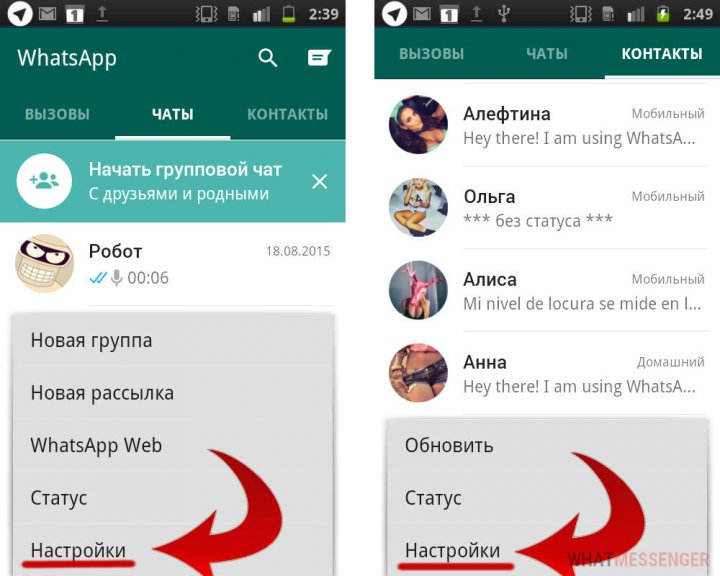
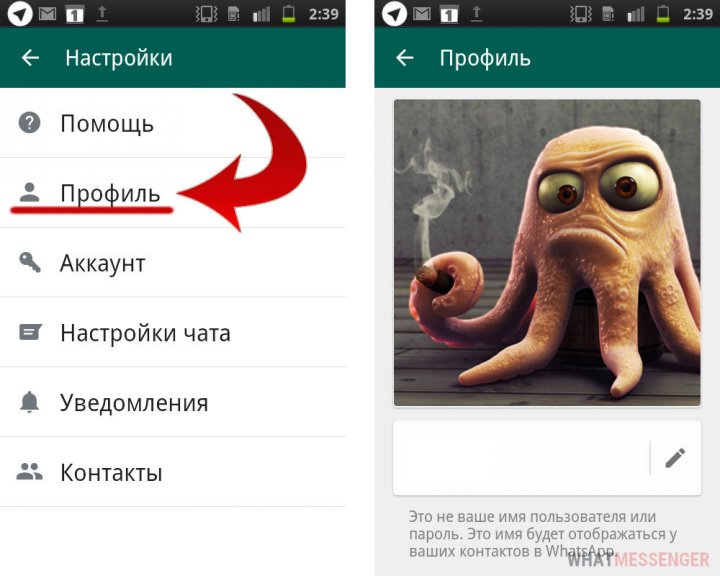
Для того, чтобы сменить фото нажмите на значок вверху страницы, указанный стрелкой на картинке внизу.
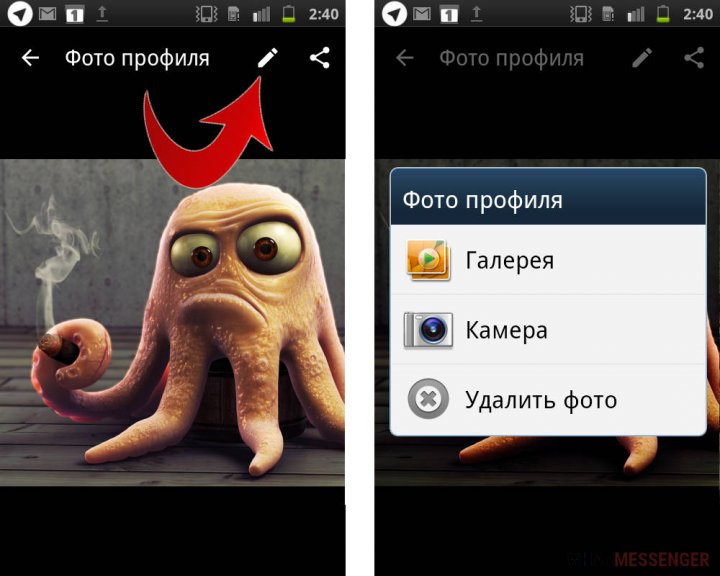
Откроется окно в котором можно выбрать новую аватарку из галереи, а можно просто сфотографировать себя используя камеру или вообще удалить фото.
↑ Как поменять фото в Ватсапе — iOS
- Заходим в Настройки и выбираем раздел Профиль
- Чуть ниже Вашего аватара нажмите на слово «Правка«, так Вы зайдете в настройки фото профиля
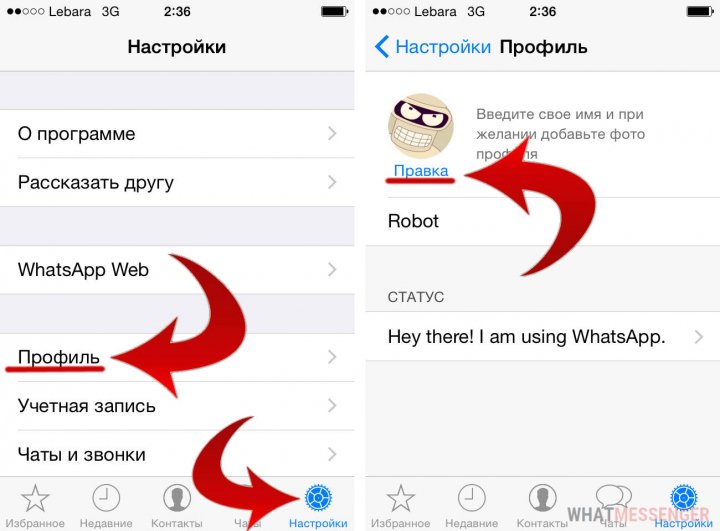
Нажмите «Изменить» и Вы сможете выбрать новую фотографию из галереи или сфотографироваться или удалить старую фотку если она была установлена.

Если вам нужно установить фото для Ватсап или поменять старое на новое — это отлично, так как считается, что приятнее видеть (хотя бы на фото), с кем происходит ваше общение, поэтому ваши собеседники будут этому только рады. Кроме этого, наличие маленькой аватарки (уменьшенной копии фото профиля) в диалоге (в чате) вносит больше ясности и наглядности в беседу пользователей мессенджера.
Не забывайте, после установки аватарки также придется подбирать осмысленный статус, чтобы фото и текст гармонировали между собой.
Процесс внесения изменений на Андроиде
Как поменять фото в Whatsapp на телефоне под управлением Андроида? Для этого нужно:
1.Открыть Васап.
2.Зайти в настройки приложения.
3.Перейти в «Меню» (это три точки или три горизонтальные полосочки, расположенные обычно в углу экрана).
4.Войти в «Профиль».
5.Перед вами после этого будет старый вариант аватарки (фото на аву) или пустое место для фото. Чтобы его сменить, нажмите область аватара.
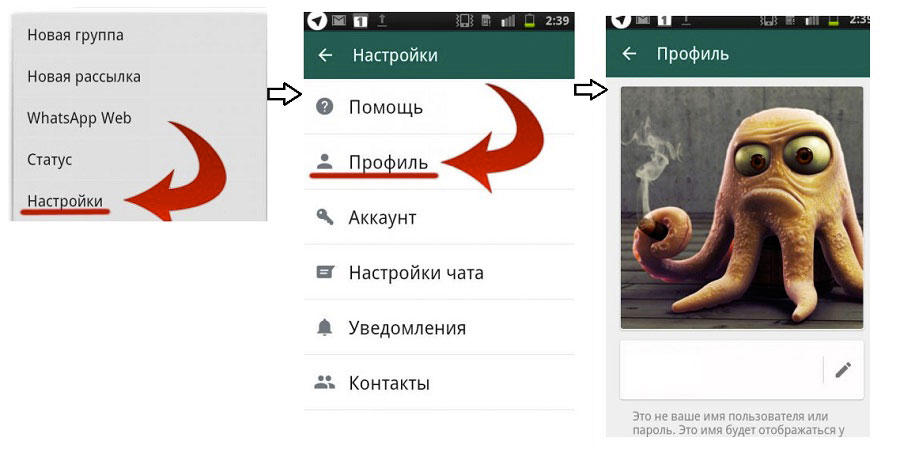
6.Теперь вы увидите, что сверху (обычно справа) появился значок карандаша, обозначающий кнопку редактирования. Зайдите по этой ссылке, нажав (тапнув) по этому значку.
7.На этом этапе у вас должно открыться окно выбора вариантов для вставки фото. Теперь, чтобы поставить аватар в вашем аккаунте, нужно выбрать один из возможных вариантов. Обычно предлагаются такие: из галереи (из папки на устройстве), из камеры (то есть вы можете сразу же сделать снимок с вашей фото-камеры или любого другого вида фото/видео камеры) либо удаление.
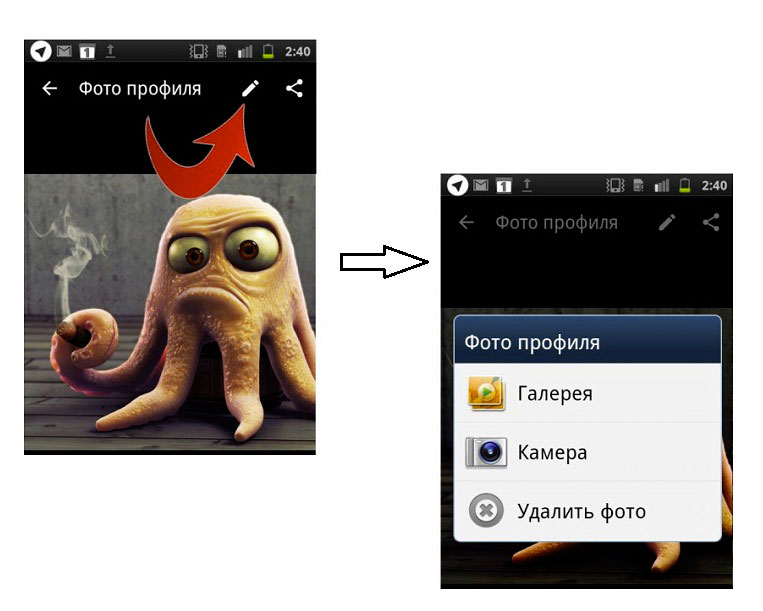
8.Если вы открыли папку (галерею) для выбора файла, найдите нужный объект (например, сделанную ранее вашу фотографию) и клацните (тапните) по ней, чтобы выбрать.
9.Теперь нужно сохранить изменения — добавленный аватар появится на своем месте.
Как быть с Айфоном?
Чтобы сменить аватару в Вацапе нужно (для ОС IOS):
1.Зайти в мессенджер.
2.Выбрать раздел «Настройки».
3.Далее перейти в «Профиль».
4.Под картинкой аватара есть слово «Правка». Нажмите на него.
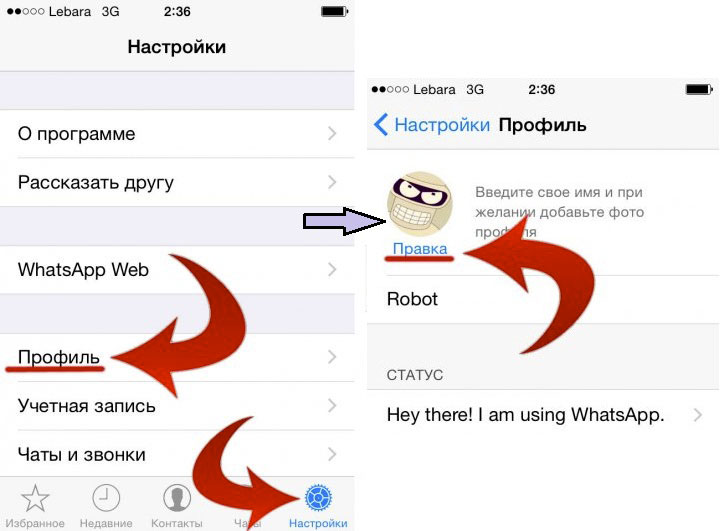
5.В следующем окне нужно выбрать команду «Изменить».
6.Далее следует выбрать «Сделать снимок», если вы хотите сделать свежее свое селфи-фото, или «Выбрать фотографию», если в папках телефона есть уже снимок, который вы хотели бы поставить на аватарку для Whatsapp.
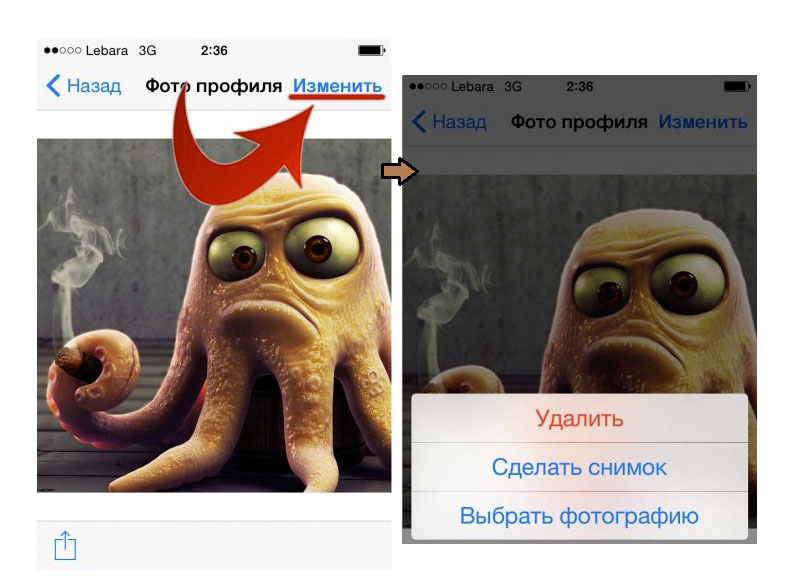
Как менять на компьютере
Чтобы установить новое фото для Ватсапа на компе, соблюдайте следующую последовательность действий:
1.Зайдите в программу на ноуте или на компьютере.
2.Нажмите на «Меню».
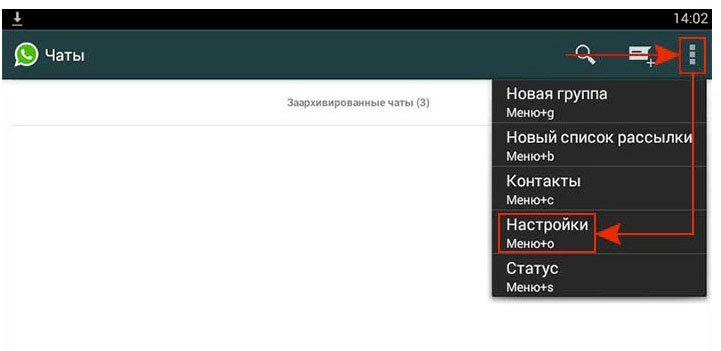
4.Клацните по пункту «Профиль» – откроется окно с вашим старым аватаром.
5.Клацните по изображению ручки в правом нижнем углу экрана, чтобы войти в режим редактирования личного аватара.
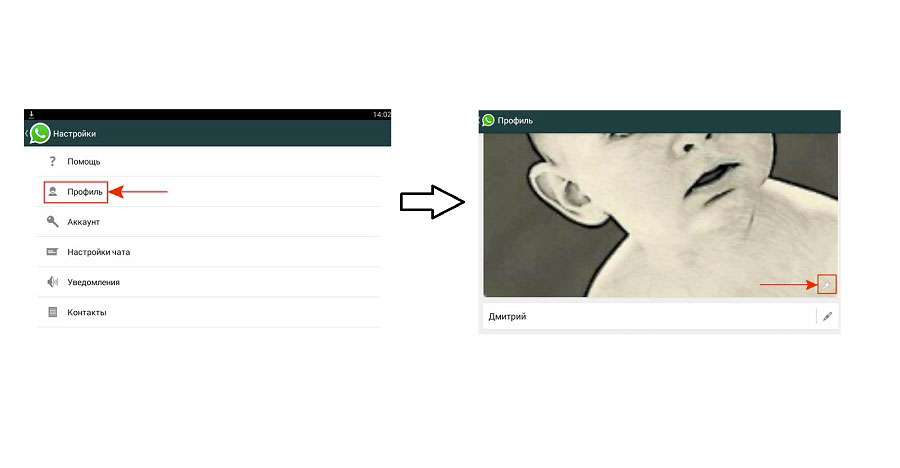
6.В следующем окне откроется список того, откуда можно взять фото. Выберите «Галерея», «Импортировать файлы», «Import Windows Files». (пункт может называться несколько иначе, но смысл остается тем же).
7.Найдите в новом окне среди папок компьютера то изображение, которое нужно, и выполните по нему двойной щелчок мышкой.
8.Сначала фотография должна быть вами тщательно отобрана (в ее названии не допускается содержание русских букв — только английские).
9.Нажмите «Открыть» после окончания отбора, а потом – «ОК».
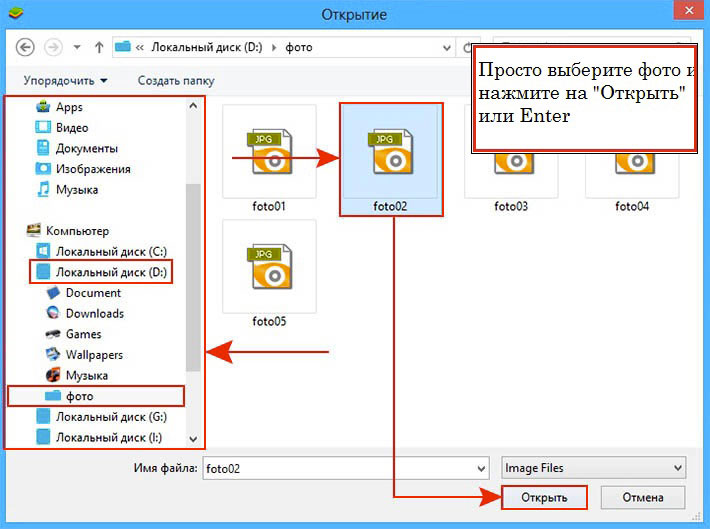
Проблемы загрузки
Почему не загружается фото, если вы все делаете по инструкции? Причин может быть несколько:
- Закончился годовой бесплатный период использования программы и нужно заплатить доллар на следующий год.
- Проблемы с форматом фото — попробуйте пересохранить его в другом формате, предварительно открыв в редакторе изображений.
- Попробуйте решить проблему с сохранением фото в интернете в виде ссылки (или интернет-страницы), а потом загрузите вместо фото в профиле по той же инструкции.
- Ваша версия Вацапа устарела или работает с ошибками — попробуйте обновить мессенджер.
Чтобы поменять (установить) фото на аватарку в Вацапе на любом устройстве, нужно выполнить простые и понятные действия в определенной последовательности. Со смыслом будут ваши изображения или нет – вам решать. Удачного вам общения в Ватсапе!
Как поменять фото в ватсапе? Раз вы задаетесь подобным вопросом, значит, уже давно скачали самый популярный мессенджер в мире. Аудитория в полтора миллиарда человек говорит сама за себя. Невероятно удобная утилита, которая позволяет обмениваться короткими сообщениями на расстоянии в десятки тысяч километров всего за секунду. Нужно всего лишь подключение к интернету и телефон.
Программа постоянно обновляется разработчиками, поэтому может поддерживаться не только смартфонами, но и персональными компьютерами. А также планшетами и различными ОС. Его можно скачать и установить даже на АйВотч, что является невероятным достижением. При этом действует функция синхронизации, вы будете использовать ваш профиль на обоих устройствах, они будут работать как одно целое.
Сейчас в Ватсапе появилась возможность ставить свою аватарку. Но многие пользователи немного пропустили обновление и теперь озадачены – как поставить фото в ватсап? На самом деле все очень просто. Программа не выставляет никаких ограничений по качеству или размеру фотографии, вы сможете загрузить любой формат .Главное, чтобы фотография была не вульгарной, иначе профиль могут заблокировать.
Инструкция
- Для начала нужно зайти в утилиту и желательно предварительно обновить ее до последней версии;
- Теперь заходим в настройки. Этот процесс может быть выполнен как из чата, так и из контактов или вызовов;

- Теперь ищем раздел с названием «Профиль», в него вы сможете перейти если кликните по пустой аватарке. Именно здесь можно в любой момент поменять свое имя или поставить аватарку;
- Нажимаем на значок сверху страницы, на него указывает специальная стрелка;
- Далее открывается окно, в котором нам и нужно найти необходимую фотографию на своем устройстве;

- Фотографию можно сделать в онлайн режиме, для этого нужно нажать на соответственный значок в виде фотоаппарата;
- Если вы захотите сменить аватарку, то процесс аналогичный. Как будто вы выбираете фотку в первый раз, только на самом деле она просто смениться на новую.
Эта инструкция подходит как для пользователей телефонов на платформе Андроид, так и для тех, кто любит Айфон. Если же вы захотите сменить аватарку используя компьютер, то процесс будет совсем другим. Но имея вышеописанные знания, вы легко справитесь с новой задачей. Менять аватарку в Ватсапе очень легко, особенно, когда вы уже делали это хотя бы раз.
Как поменять фото в whatsapp
Здравствуйте уважаемый посетитель сайта! Если у вас вдруг возник вопрос на тему о том, как в программе whatsapp сменить фото, то вам тогда сюда, из этой подробной и пошаговой инструкции, вы узнаете, как поменять фото в whatsapp, данная инструкция очень простая, и рассчитана на каждого начинающего пользователя.
Чтобы изменить фото профиля в программе whatsapp, вам нужно будет на своем компьютере запустить whatsapp, затем один раз нажать по кнопке «Настройки», которая находиться в правой части программы whatsapp.
Когда вы нажмете по кнопке «Настройки», то в программе whatsapp, откроется контекстное меню, в котором вам нужно будет выбрать пункт «Настройки», или нажать комбинацию клавиш CTRL+O.

Когда вы на своем компьютере нажмете на кнопку «Настройки» или нажмете комбинацию клавиш CTRL+O, в программе whatsapp, откроется страничка «Настройки», в которой вам нужно будет навести курсор мыши на пункт «Профиль» и один раз нажать левую кнопку мыши.

Когда вы нажмете на кнопку «Профиль», на вашем компьютере, откроется страничка вашего профиля с вашей фотографией, вот на этой страничке мы и будем менять фотографию нашего профиля.
И так чтобы поменять фото в whatsapp, вам нужно будет навести курсор мыши на кнопку с карандашом и один раз нажать левую кнопку мыши.

После всех выполненных действий, на вашем компьютере откроется окошко, в котором вам нужно будет выбрать пункт «Import Windows Files».

Когда вы нажмете по пункту «Import Windows Files», на вашем компьютере откроется проводник windows, при помощи которого вы сможете загрузить свою фотографию.
И так в проводнике windows открываем локальный диск и паку с вашими фотографиями, после чего выбираем ту фотографию, которую вы хотите установить на своем профиле и нажимаем на кнопку «Открыть».
Обратите внимание: перед тем как загрузить фотографию на свой профиль whatsapp убедитесь, что данная фотография имеет английское название, так как если вы попытаетесь добавить фото с русским название, то данная фотография проста на просто не загрузиться.

После того, как вы нажмете на кнопку «Открыть», ваша фотография будет загружена в ваш профиль whatsapp.
Теперь, когда ваша фотография добавлена в whatsapp, вам остается отредактировать ее расположение.
И так с помощью мышки увеличиваем рамку обзора для нашей фотографии.

После того как вы установили рамку видимости для вашей фотографии, вам останется навести курсор мыши на кнопку «OK», и один раз нажать левую кнопку мыши.

После всех выполненных действий ваша фотография в whatsapp будут изменена на выбранную вами фотографию.
Вот таким вот способом можно поменять фото в своем профиле whatsapp.
Как установить фото профиля в Ватсапе
WhatsApp позволяет бесплатно, при наличии у абонентов интернета, обмениваться текстовыми, голосовыми и видеосообщениями. Можно общаться вдвоем или большой компанией, создав тематическую группу и добавив в нее родственников, друзей или единомышленников. Пользователи платформы постоянно пытаются привлечь к себе внимание разными способами: меняя имя, статус или сведения о себе. Поэтому вопрос о том, как поменять фото в “Ватсапе”, остается животрепещущим.

Как установить картинку на аватарку в WhatsApp на телефоне
Качественные и яркие изображения в “Ватсапе” привлекают внимание других пользователей.
Можно поставить собственную фотографию или загрузить любую иллюстрацию из интернета.
Но по законам психологии личный снимок в профиле вызывает больший интерес у собеседника, помогает быстрее пойти на контакт и установить доверительное общение.
По статистике чаще всего мессенджер используют с мобильных устройств, но, независимо от марки и модели телефона, общий принцип использования и редактирования аккаунта сохраняется.
Айфон
Пошаговый план действий для владельцев смартфонов марки Apple на операционной системе iOS:
- Заходим в “Настройки” мессенджера, нажав на значок вверху страницы, указанный стрелкой.
- Нажимаем на иконку с надписью “Фото”.
- Выбираем подходящий вариант: “Сделать снимок”, чтобы создать свежую фотографию, использовав камеру телефона, или “Выбрать фотографию”, если хочется просто сменить картинку, а в памяти устройства уже имеется готовое изображение.
- Для завершения действий в редакторе нажимаем “Готово”.
![]()
Андроид
Инструкция для владельцев телефонов на операционной системе Android следующая:
- Переходим в “Настройки” в “Вотсапе”.
- Открываем раздел “Профиль аккаунта”.
- Нажимаем на свое фото профиля.
- Выбираем, откуда система загрузит фотографию: вкладка “Галерея” отвечает за кадры, которые сохранены в памяти телефона, а в “Камеру” нужно перейти, если есть желание сделать новый снимок.
- Нажимаем “Готово”.

Как менять фото профиля или контакта на компьютере
Несмотря на то что изначально “Ватсап” создавался для мобильных устройств, разработчики постоянно обновляют программу, внедряя новые утилиты.
Чтобы пользоваться WhatsApp Web, нужно:
- Скачать и установить программу на компьютер.
- Открыть WhatsApp на телефоне.
- Нажать раздел “Меню” или “Настройки” и выбрать WhatsApp Web.
- Считать высветившийся на экране компьютера QR-код.
- Нажать “Готово”.
Изменение изображения не вызовет сложностей:
-
- Заходим в “Настройки” онлайн-версии приложения.
- Наводим курсор на круглую иконку с фотографией. Появится надпись “Изменить фото профиля”.
- Выбираем, какое действие системе необходимо совершить: сделать новую, загрузить уже имеющуюся или удалить текущую фотографию.
- Для завершения процедуры нажимаем “Готово”.
Можно ли установить фотографию без обрезки
Перед установкой картинки в “Вацапе” она обрезается. В альбом сохраняется снимок в первоначальном размере, но окно аватара отображает его в обрезанном виде.
Лучше всего это сделать на компьютере и уже потом перенести изображение в память мобильного устройства. Рекомендуемые параметры – 600х600.
Привести внешний вид аккаунта в “Ватсапе” к желаемому можно с любого устройства.












